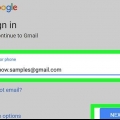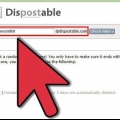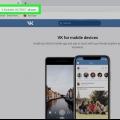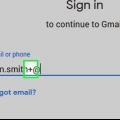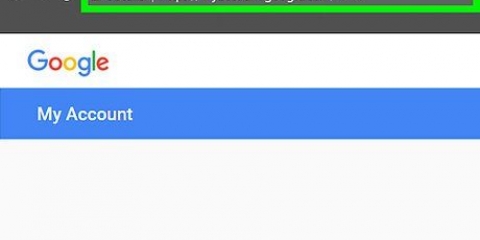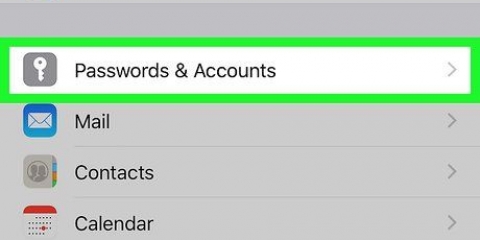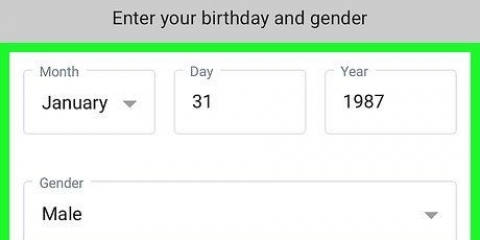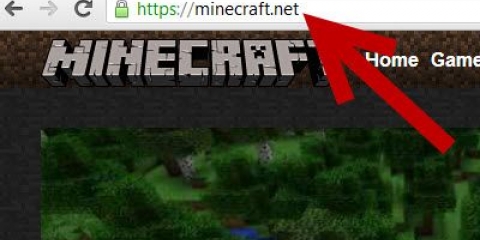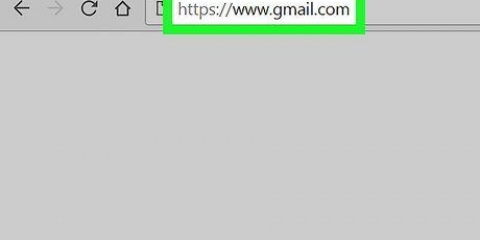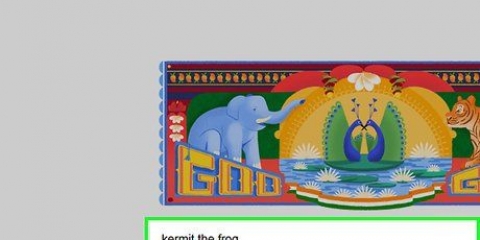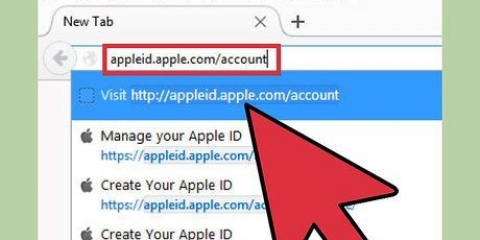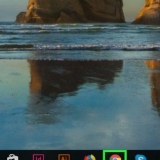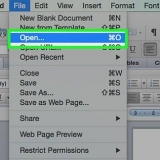Maak oop gmail (dit is gewoonlik op die tuisskerm en/of in die toepassingslaai). Tik op die kieslys ≡ in die boonste linkerhoek. Tik op jou ou Gmail-rekening (waarby jy op jou Android aangemeld is). Tik op Bestuur rekeninge. Tik op jou nuwe rekening. As dit nog nie gelys is nie, tik Bestuur rekeninge en volg die instruksies op die skerm om nou aan te meld.



Tik jou voornaam en van in die boonste twee spasies. Voer jou gewenste gebruikersnaam hier in. Dit is die eerste deel van jou Gmail-adres (die deel voor `@gmail.com` kom). Voer `n wagwoord in die eerste leë veld in. Maak seker dat die wagwoord minstens 8 karakters is, met `n kombinasie van letters, simbole en syfers. Moenie `n ander webwerf se wagwoord gebruik nie. Tik die wagwoord weer in die leë `Bevestig wagwoord`-veld.



Voer `n ander e-posadres van jou in die `Herstel-e-pos`-veld in. Dit is opsioneel, maar dit sal jou toelaat om jou Gmail-wagwoord te herstel as jy dit ooit verloor. Voer jou verjaarsdag, maand en jaar in. Kies asseblief jou geslag in die aftrekkieslys.



Skep 'n gmail-rekening
Inhoud
Hierdie tutoriaal sal jou wys hoe om `n splinternuwe Gmail-rekening op `n rekenaar, foon of tablet te skep.
Trappe
Metode 1 van 3: Meld aan op `n iPhone of iPad

1. Maak jou iPhone- of iPad-instellings oop
. Jy kan hierdie toepassing gewoonlik op die tuisskerm vind. 
2. Rollees af en tikWagwoorde en rekeninge. Dit is in die middel van die spyskaart geleë.

3. Tik opVoeg rekening. Dit is onderaan die `REKENINGE`-afdeling.

4. Tik opgoogle. Dit is in die middel van die spyskaart.

5. Tik opskep rekening. Dit is onderaan die bladsy.
As jy reeds `n Gmail-rekening het en dit aan jou iPhone wil koppel, tik jou gebruikersnaam en tik dan Volgende een en volg die instruksies op die skerm om aan te meld.
6. Voer jou naam in en tikVolgende een. Tik jou voornaam in die eerste leë blokkie en jou van in die tweede.

7. Voer jou verjaarsdag en geslag in en tikVolgende een. Gebruik die aftrekkieslys om jou verjaarsdag, maand en jaar te kies. Tik dan op die aftreklys Seks om te kies wat van toepassing is.

8. Voer die gewenste gebruikersnaam in en tikVolgende een. Dit is die naam wat gebruik word vir die `@gmail . deel.com` kom van jou e-posadres af.
As die gebruikernaam wat jy wil hê reeds in gebruik is, probeer ander opsies totdat jy een kry wat werk.

9. Skep `n wagwoord en tikVolgende een. Jou wagwoord moet minstens 8 karakters lank wees en dit moet letters, syfers en simbole bevat. Tik dieselfde in beide blokkies om te bevestig.

10. Voer jou foonnommer in en tikVolgende een. Google het jou foonnommer nodig om vir jou `n verifikasiekode te kan stuur wat jy in die volgende skerm moet invoer.

11. Voer die verifikasiekode in en tikVolgende. As jou foonnommer reeds aan `n ander Google-rekening gekoppel is, tik Klim op wanneer gevra word.

12. Bekyk die diensbepalings en tikek stem saam. deur aan ek stem saam deur te tik, bevestig jy dat jy instem tot al die vermelde bepalings. Jou nuwe Google-rekening is nou geskep.

13. Tik opVolgende een om aan te meld. Jy het nou jou nuwe Gmail-rekening by jou iPhone of iPad gevoeg.
Om jou Gmail-boodskappe in die Mail-toepassing te ontvang, skuif die `Mail`-skakelaar na die aan-posisie en tik Stoor. As jy verkies om die Gmail-toepassing te gebruik, skuif dit uit en tik Stoor.

14. Laai die Gmail-toepassing af (opsioneel). As jy die amptelike Gmail-toepassing wil gebruik om boodskappe te stuur en te ontvang, laai dit van die App Store af. Sodra die toepassing afgelaai is, maak dit oop en volg die instruksies op die skerm om aan te meld.
Metode 2 van 3: Meld aan op `n Android

1. Maak jou Android se instellings oop
. Jy kan hulle gewoonlik op die tuisskerm of in die toepassinglaai vind.
2. Tik opRekeninge of op Rekeninge en sinchroniseer. Die naam van hierdie opsie hang af van jou Android. `n Lys van rekeninge sal verskyn.

3. Tik op+ Voeg rekening. Dit is onderaan die lys.

4. Tik opgoogle. Dit sal die Google-aanmeldskerm oopmaak.

5. Tik opskep rekening. Dit is onderaan die vorm.
As jy reeds `n Gmail-rekening het en dit aan jou Android wil koppel, tik jou gebruikersnaam en tik dan Volgende een en volg die instruksies op die skerm om aan te meld.

6. Voer jou naam in en tikVolgende een. Tik jou voornaam in die eerste leë blokkie en jou van in die tweede.

7. Voer jou verjaarsdag en geslag in en tik Volgende een. Gebruik die aftrekkieslys om jou verjaarsdag, maand en jaar te kies. Kies dan `n geslag uit die aftreklys.

8. Voer die gewenste gebruikersnaam in en tikVolgende een. Dit is die naam wat gebruik word vir die `@gmail . deel.com` kom van jou e-posadres af.
As die gebruikernaam wat jy wil hê reeds in gebruik is, probeer ander opsies totdat jy een kry wat werk.

9. Skep `n wagwoord en tikVolgende een. Jou wagwoord moet minstens 8 karakters lank wees en dit moet letters, syfers en simbole bevat. Tik dieselfde in beide blokkies om te bevestig.

10. Voer jou foonnommer in en tikVolgende een. Google benodig jou foonnommer om `n verifikasiekode te kan stuur wat jy in die volgende skerm kan invoer.

11. Voer die verifikasiekode in en tikVolgende een. As jou foonnommer reeds aan `n ander Google-rekening gekoppel is, moet jy druk Klim op tik om `n nuwe rekening te skep en gaan voort.

12. Bekyk die diensbepalings en tikek stem saam. deur aan ek stem saam deur te tik, bevestig jy dat jy instem tot al die vermelde bepalings. Jou nuwe Google-rekening is nou geskep.

13. Tik opVolgende een om aan te meld. Jy het nou jou nuwe Gmail-rekening by jou Android gevoeg.

14. Volg die instruksies op die skerm om die instelling te voltooi. Sodra jy die rekening bygevoeg het, voeg dit by die Gmail-toepassing. Dis hoe jy dit doen:
Metode 3 van 3: Meld aan by `n rekenaar

1. Maak `n webblaaier oop. Jy kan enige blaaier gebruik om `n Gmail-rekening te skep, insluitend Microsoft Edge, Safari, Chrome of Firefox.

2. Gaan nahttps://www.gmail.com.
As jy of iemand anders reeds by `n Gmail-rekening in hierdie blaaier aangemeld is, klik op die profielfoto in die regter boonste hoek van die bladsy, klik Teken uit en dan aan Gebruik `n ander rekening in die middel van die bladsy.

3. klik opSKEP REKENING. Dit is in die regter boonste hoek van die bladsy.
As iemand reeds by Gmail aangemeld was, klik skep rekening onder die `Teken in`-plek in die middel van die bladsy.

4. vul die vorm in. Aan die regterkant van die webblad sal jy `n paar leë teksvelde vind. Hier is waar jy jou persoonlike inligting sal invoer soos hieronder gelys:

5. klik opVolgende een. Dit is die blou knoppie onder die vorm. As die gebruikersnaam nog nie gebruik word nie, sal jy na `n ander bladsy geneem word om meer besonderhede te bevestig.
As die gebruikernaam wat jy gekies het reeds in gebruik is, sal jy `n kennisgewingboodskap onder die leë `Gebruikersnaam`-veld sien. Tik `n ander gebruikernaam of klik op een van Google se voorstelle.

6. Bevestig jou foonnommer en klikVolgende een. Google moet jou `n SMS stuur om jou nuwe rekening te bevestig. Hierdie teks sal `n kode bevat wat jy in die volgende skerm moet invoer.

7. Voer die verifikasiekode in en klikVerifieer. Sodra die kode geverifieer is, sal jy gevra word om nog `n vorm in te vul.

8. vul die vorm in. Dit is bykomende inligting wat nodig is om jou rekening op te stel:

9. klik opVolgende een.

10. Kies of jy jou foonnommer met jou Google-rekening wil assosieer of nie. As jy jou foonnommer by jou rekeninginligting wil insluit, klik Ja, ek is in en volg die instruksies op die skerm. Indien nie, klik Om oor te slaan.

11. Lees die diensbepalings. Jy kan nie `n rekening skep sonder om hierdie bepalings te lees nie. Nadat u dit gelees het, blaai na die onderkant van die bepalings en voorwaardes om die `Ek stem in`-knoppie te aktiveer.

12. klik opek stem saam. Dit is die blou knoppie onderaan die bladsy. Jou Gmail-rekening is nou aktief. Sodra jou rekening gefinaliseer is, sal jy na jou Gmail-inkassie herlei word.
klik op Volgende een in die welkomskerm om die Gmail-gids te sien.
Artikels oor die onderwerp "Skep 'n gmail-rekening"
Оцените, пожалуйста статью
Gewilde